Як очистити ноутбук від пилу самостійно

- 1917
- 187
- Chris Schmeler
Ви знаєте, де брудне місце у вашій квартирі? Ні, це не килим біля вхідних дверей. Це набагато ближче: перед вами на столі. Це ваш ноутбук.

Комп'ютери з активною системою охолодження, включаючи мобільні, збирають пил всередині себе не гірше, ніж пилосос. Її родовища засмічуються вентиляційними решітками, заважаючи нагрітому повітрі, покритим шаром внутрішніх пристроїв "фетру", що сприяє їх перегріву та створює небезпеку пошкодження електроніки статичною електроенергією. Одним словом вони приносять несвоєчасну смерть вашого залізного помічника. Не готовий до цього результату? Потім прочитайте, як очистити ноутбук від пилу самостійно.
Зміст
- Як часто потрібно очистити ноутбук
- Як визначити, що мобільний комп'ютер потрібно очистити
- Профілактичне очищення ноутбука без розбиття
- Очищення за допомогою розбирання
- Послідовність дій
Як часто потрібно очистити ноутбук
Середня частота очищення мобільних комп'ютерів з пилу становить 3-6-12 місяців-все це залежить від умов навколишнього середовища та експлуатації. Якщо ви курите у своєму будинку, якщо ви тримаєте тварин, які мають шерсть, у вас багато килимів або постійного місця для ноутбука - м'який диван, потреба в чищенні може виникати частіше, ніж раз на 3 місяці.
Якщо пристрій постійно стоїть на охолоджувальній підставці, якщо кімната працює в кімнаті (очищувачі повітря) і часто проводиться мокра чистка, то ознаки перегріву від закриття пилу можуть виникати лише через півтора року після покупки або останнє прибирання ноутбука.
Як визначити, що мобільний комп'ютер потрібно очистити

Основним показником пилки "нутроща" апарату є перегрів. Це вказано:
- Спеціальне відключення. Спочатку вони трапляються з інтенсивним навантаженням (під час ігор), потім із середнім і, нарешті, майже відразу після включення. Чим гірше тепловідвід, тим яскравішим проявляється симптом.
- Відчутне нагрівання корпусу в області клавіатури в поєднанні зі слабким потоком повітря з вентиляційних отворів (радіатор упакований пилом).
- Обертання вентиляторів з великою швидкістю, що часто супроводжується помітним шумом.
- Зменшення продуктивності (для захисту від термічних пошкоджень, деякі комп’ютери - процесор, чіпсет, відеопік, уповільнення). Вказує на необхідність очищення в поєднанні з іншими симптомами перегріву.
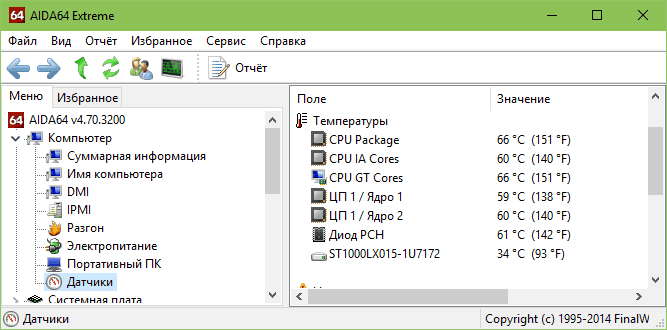
- Високі значення температури процесора, відео -мікросхема, жорсткий диск та інші пристрої в програмах моніторингу при регулярному навантаженні. Критичні температури основної частини сучасних мобільних процесорів, в яких знижується продуктивність (термічна дросель), а подальше відключення пристрою становить 85-100 ° C. Існує приблизно для відеопроцесорів та чіпсетів, для жорстких дисків - 50-55 ° C.
Профілактичне очищення ноутбука без розбиття
Профілактичне очищення без розбирання, а точніше, очищення системи охолодження не вимагає ні спеціальної підготовки, ні знання пристрою апарату. Метод дуже простий, ефективний і може бути застосований до ноутбука будь -якої марки та моделі. Якщо ми зробимо правило регулярно здійснювати таку профілактику - щонайменше 1-2 рази на місяць, потреба в чищенні капіталу зменшиться часом.

Для очищення вам знадобиться циліндр із стисненим повітрям (продається в комп'ютерних магазинах) та 2-3 мокрими серветками.
Порядок виконання:
- Закрийте вентиляційну решітку (через яку нагріте повітря видути з ноутбука) з серветкою, залишаючи його невелику площу з одного боку вільним - праворуч або зліва.
- Піднесіть до краю брусків повітряної кулі і продуте всередині нього на 1 секунду (якщо ви дихаєте довше, ви можете пошкодити підшипник вентилятора). З іншого боку, утримуйте серветку в цей час, пил буде осаджений на ній. Не бійтеся розбивати бруд протягом "наповнення" ноутбука, вентилятор системи охолодження огороджений стінами, тому пил буде вибутий лише.
- Повторіть чистку, поки серветки не перестануть забруднюватися.
Очищення дає результат лише тоді, коли отвір вентиляції безкоштовний. Якщо він повністю засмічений стисненим пилом (який можна визначити візуально і за силою потоку повітря з нього), сенсу з очищення не буде сенсу. Навпаки, щільна грудка пилу, відірвана з «рвного місця», може загорнути на вентилятор і зафіксувати. У таких ситуаціях прибирання лише за допомогою демонтажу допомагає, про яке буде обговорено далі.
Очищення за допомогою розбирання
Очищення очищення передбачає відкриття корпусу ноутбука, демонтажу системи охолодження, ручне видалення забруднення та зміна теплового інтерфейсу на процесорі та інших пристроях (якщо такі є).
Для прибирання вам знадобиться:
- Хрест (рідше, ніж інша форма) невелика викрутка, краще з магнітною головкою.
- Pawer (спеціальне лезо для натискання засувок) або заміни його на пристрої.

- Пінзет для роботи з невеликими деталями, наприклад, для точного вилучення кабелів та петлі з роз'ємів (може не знадобитися, але краще готувати).
- Пил.
- Танкер.
- Серветка для видалення старої теплової пасти.
- Свіжа термальна паста. Як вибрати тепловий тротуар для ноутбука, сказав F1comp раніше.
- Лопатка або пластикова карта для нанесення теплової пасти.
- Прокладка тепла (може не стати в нагоді).
- Машинне масло для змащення вентилятора (якщо це необхідно).
Доступ до системи охолодження на різних моделях ноутбуків реалізується по -своєму. На деяких пристроях достатньо скрутити 4-5 гвинтів для цього і зняти одну кришку, інші повинні бути розібрані наполовину, а інші майже повністю.
Демонтаж ноутбука рідко інтуїтивно розуміється, особливо для людини, яку вперше приймають. Але, на щастя, інструкції з відкриття для багатьох мобільних комп'ютерів можна знайти в мережі, зокрема, на YouTube. Вони, як правило, записують і знімають власників самих пристроїв на відео. Такі матеріали не завжди хорошої якості, але це краще, ніж нічого.
Щоб шукати інструкції щодо розбирання ноутбука, введіть запит "Посібник з обслуговування" або "Ім'я розбирання" до системи пошуку. Наприклад: "Acer Aspire E15 РозбиратисяЩо. Англійська мова запитів, як правило, дають більш корисні результати, ніж російські, але ви не повинні відмовлятися від останнього.
Послідовність дій
Розглянемо як приклад процес розбирання та очищення ноутбуків серії Lenovo G470/G475/G570/G575 На основі матеріалів офіційного посібника з обслуговування (можна знайти у загальнодоступному доступі).
- Вимкніть комп'ютер. Відключіть джерело живлення та акумулятор. Зніміть зовнішні гвинти, показані на схемі. Вийміть кришку, виділену сірим кольором.
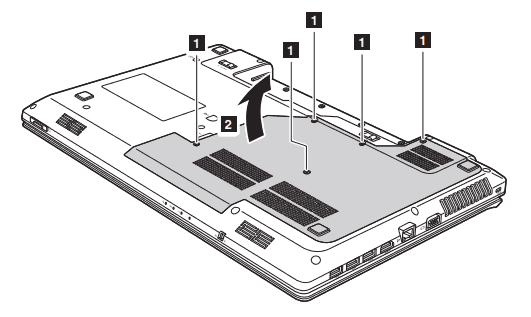
Багато моделей сучасних ноутбуків оснащені акумуляторами, які розташовані всередині корпусу. Більше того, на деяких з них неможливо вимкнути акумулятор, поки ви не відключите частину пристроїв. Якщо ваш апарат з них, обов'язково переконайтеся, що це вимкнений, але не в режимі сну.
- Зніміть гвинти, що фіксують вентилятор (1), а потім гвинти металевої частини системи охолодження (2). Процедура скручування гвинтів, що тримають обігрівачів з мікрокуробами, зазвичай позначається числами. Зверніть увагу, спочатку слід скрутити гвинт під останнім числом, потім - під передостанцією та t. D., Наприклад, 4-3-2-1. Якщо немає чисел, скручування здійснюється по діагоналі або зигзаг, щоб послаблення теплової тканини рівномірно натискає, інакше ви можете пошкодити кристали чіпів. Нарешті, вимкніть роз'єм вентилятора (3).
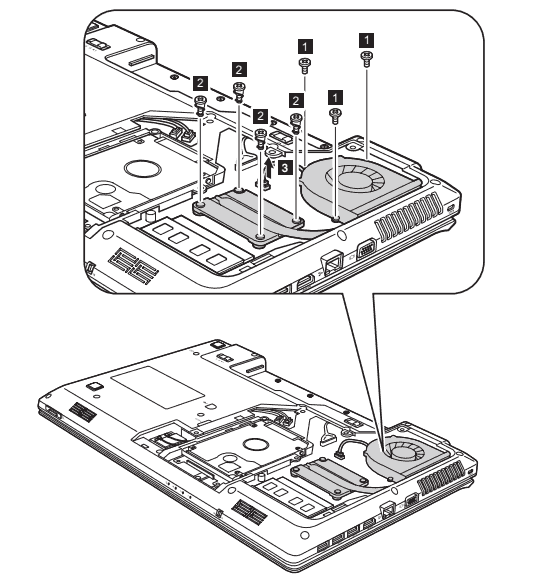
Якщо ваш ноутбук має багато гвинтів різних розмірів і форм, щоб не плутати їх під час складання, намалюйте на аркуші паперу ланцюг нижньої кришки та систему охолодження апарату. Скручуючи наступний гвинт, приклейте його до місця схеми, де він насправді був.
- Підніміть систему охолодження вертикально вгору. Якщо він не надає себе, що часто трапляється, коли термо -паста затвердіє, обережно перемістіть її з боку в горизонтальне положення.
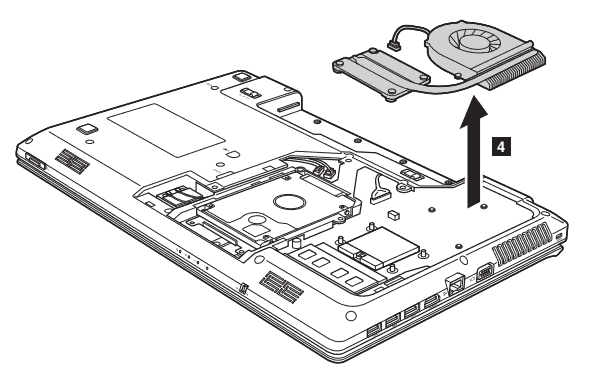
- За допомогою пензля, циліндра з повітрям і серветками, вийміть пил із внутрішніх частин ноутбука. Очистіть вентилятор та радіатор. Якщо вентилятор збірка, ви можете зняти крильчатку і змити його під кран. Перед встановленням крильчатки нанесіть трохи машинного масла на вал.
- Зніміть решту теплової пасти з нагрівачів тепла та мікросхем. Якщо він висушив, промийте радіатор під кран. З поверхні мікроциорів решта макаронів може бути видалена вологою (а не мокрою!) серветка, але ні в якому разі не намагайтеся її скасувати з важким об'єктом.
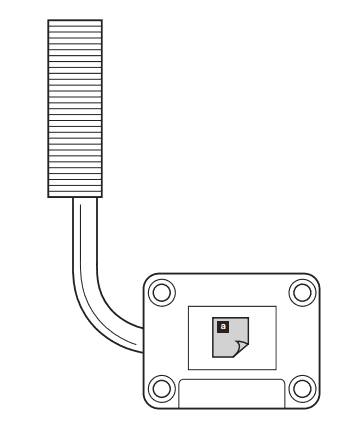
- Нанесіть на процесор тонкий шар свіжої теплової пасти, розподіліть його на поверхню лопаткою або пластиковою карткою. Не забувайте про інші вузли, якщо вони також були покриті ним. Перевірте стан теплових ударів - шматки матеріалу, що нагадують гуму, який часто використовується в ноутбуках замість теплової пасти. Якщо вони зберегли м'якість та еластичність, ви можете залишити їх, якщо ви затвердете, замініть їх.
- Встановіть систему охолодження на місце. Якщо ви вимили її у воді, переконайтеся, що вона повністю висушена. Зафіксуйте його гвинтами. Гвинти повинні бути накручені числами, але цього разу в прямому порядку - від першого до останнього. Підключіть вентилятор.
Не забудьте повернути всі фільми, наклейки та інші подібні елементи, які ви знімали перед очищенням. Ці речі, як правило, служать ізоляцією. Без них ноутбук може отримати коротке замикання при включенні.
- Використовуйте збірку пристрою у зворотному порядку. Перед тим, як закрити обкладинку, переконайтеся, що на вулиці не залишилися "зайвих" компонентів, і всі деталі є у їхніх місцях.
Це, мабуть, це все. Перший раз незалежне очищення ноутбука з пилу може здатися важкою і кропіткою процедурою, але з часом ви впораєте його за 15-30 хвилин.
Я вірю, що ти досягнеш успіху!
- « Чи можна поєднувати різні діапазони оперативної пам’яті в одному комп’ютері
- Встановлення третій часткових віджетів на смарт -телевізорі (наприклад, Samsung, LG та Philips) »

